Клавиатура Google после обновления называется GBoard и представила некоторые новые функции. Одной из них является кнопка «G», которая отображается в верхнем левом углу клавиатуры и дает быстрый доступ к поисковой системе. Как избавиться от него? Существует способ удалить кнопку G с новой клавиатуры Google.
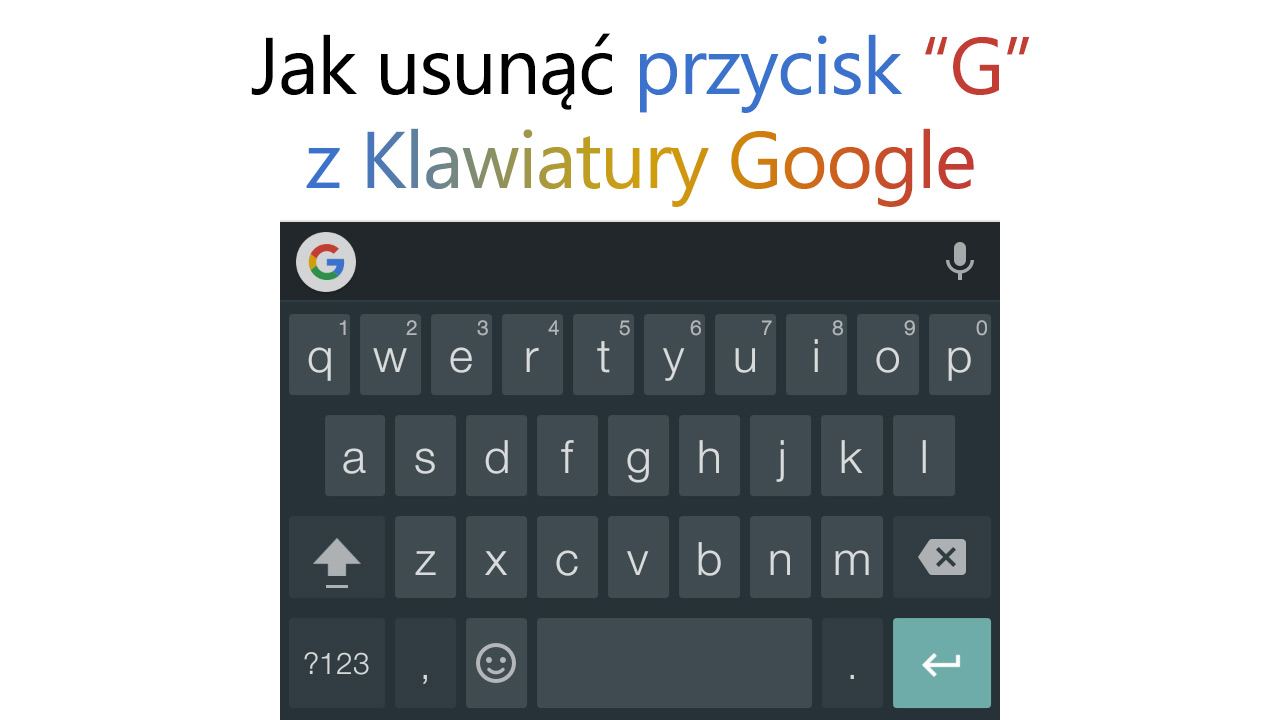
GBoard — это новая версия Google Keyboard, которая используется миллионами людей. Последнее обновление изменило название приложения, добавило числовую строку, поддержку нескольких языков и польского словаря, а также один новый элемент на самой клавиатуре. Это кнопка «G», которая находится в верхнем левом углу. Для чего это и как избавиться от него?
Что такое кнопка G на клавиатуре GBoard?
Кнопка «G» — это просто ярлык для поиска Google, который открывается на узкой панели чуть выше клавиатуры. Это позволяет вам быстро искать информацию и прикреплять ее, например, к SMS или Messenger, отправленным со ссылкой на источник.
Поисковая система, конечно же, также поддерживает некоторые запросы, поэтому мы можем спросить, когда заходит солнце и отправляет готовые формулы в сообщении. Есть много возможностей. Однако, если вам не нужна «карманная» поисковая система на клавиатуре, вы можете полностью отключить ее, так что весь верхний бар будет посвящен только предложенным словам.
Как отключить кнопку «G» в GBoard?
Чтобы отключить эту кнопку, откройте «Настройки на Android», затем найдите вкладку, отвечающую за языки, и введите текст. Появятся доступные установленные клавиатуры в телефоне — выберите «GBoard» здесь, чтобы ввести его настройки.
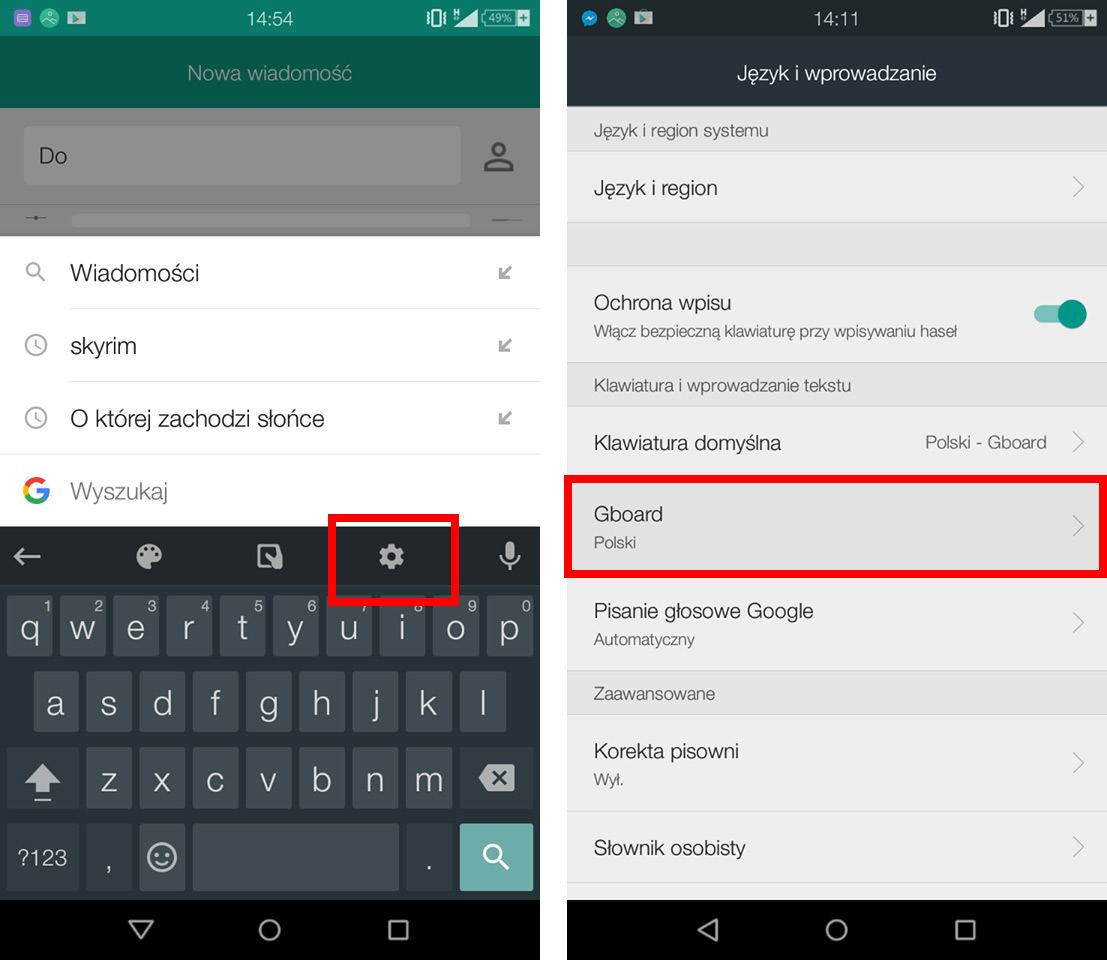
Кроме того, если вы не можете найти настройки GBoard в настройках Android, откройте клавиатуру в любом приложении и нажмите значок с помощью кнопки «G» в верхнем левом углу. Это приведет к поисковой системе. Однако панель инструментов изменилась под поисковой системой, и теперь отображаются ярлыки для отдельных опций. Выберите значок с помощью зубчатого колеса, чтобы ввести настройки.
После того, как вы используете параметры клавиатуры GBoard, выберите вкладку «Поиск». Здесь вы можете настроить параметры функции поиска. Вы заметите, что опция выбрана по умолчанию «Показать кнопку G». Все, что вам нужно сделать, это отменить его.
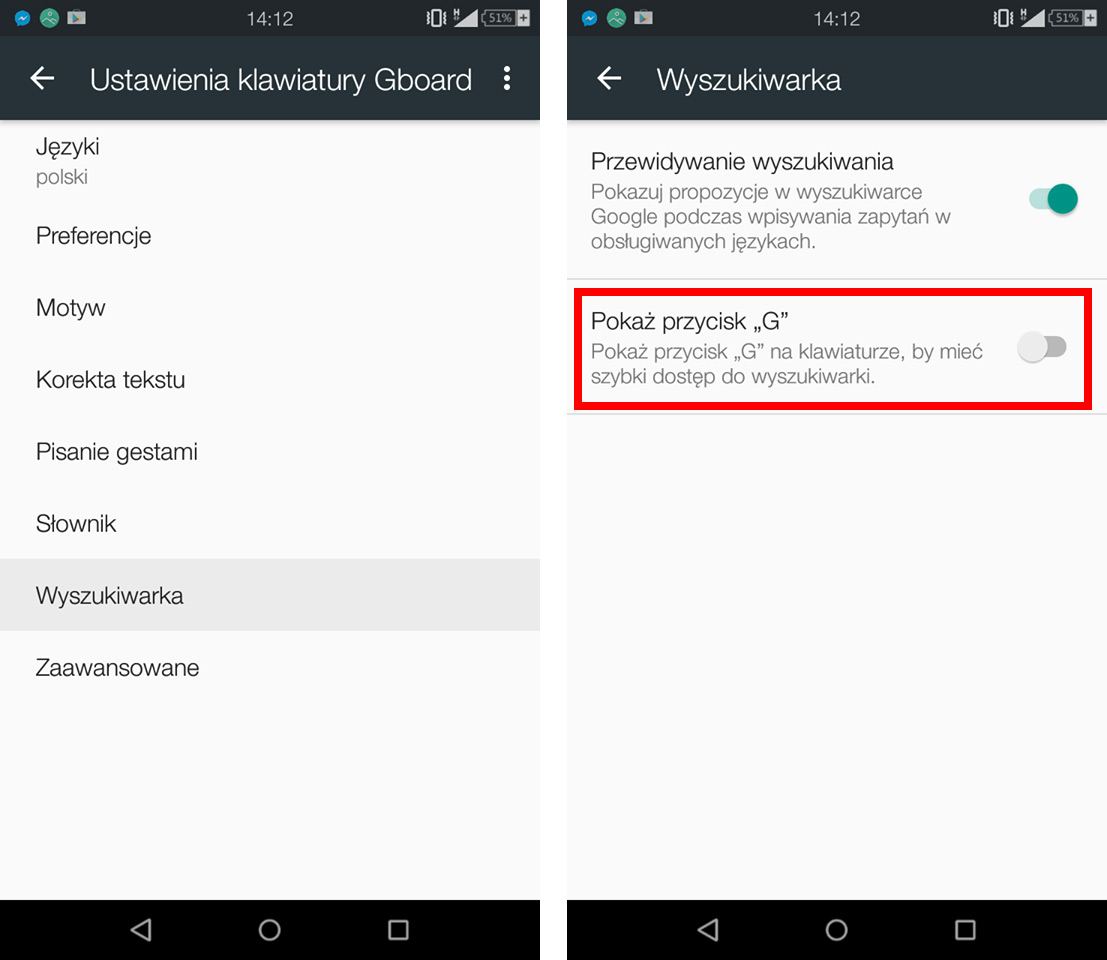
После снятия отметки вернитесь на клавиатуру и проверьте, действительно ли кнопка исчезла. Если вы снимете опцию правильно, кнопка Google больше не будет отображаться в верхнем левом углу клавиатуры Google (GBoard). Если вы хотите восстановить эту опцию в будущем, все, что вам нужно сделать, это снова ввести настройки GBoard и выбрать опцию «Показать G».






